多米音乐如何更改密码许多朋友都还不知道,接下来自由互联小编为大家带来多米音乐更改密码步骤一览,希望能够帮助到大家。 1、打开多米音乐客户端,进入到多米音乐主界面找到
多米音乐如何更改密码许多朋友都还不知道,接下来自由互联小编为大家带来多米音乐更改密码步骤一览,希望能够帮助到大家。

1、打开多米音乐客户端,进入到多米音乐主界面找到登录这个功能,如下图。
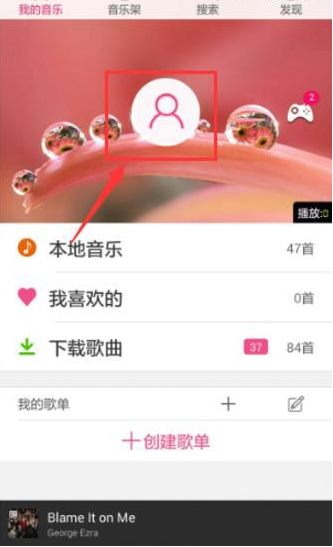
2、点击我的音乐这个界面中间的头像进入到登录界面,然后输入自己的帐号和密码登录多米音乐,如下图。
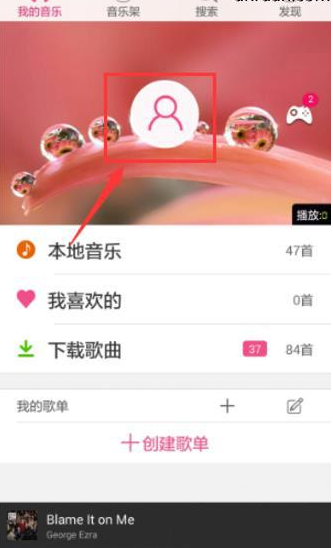
3、登录成功以后,在主界面中点击发现这个功能,进入到发现界面以后找到“系统设置”这个功能,然后点击该功能进入,如下图。
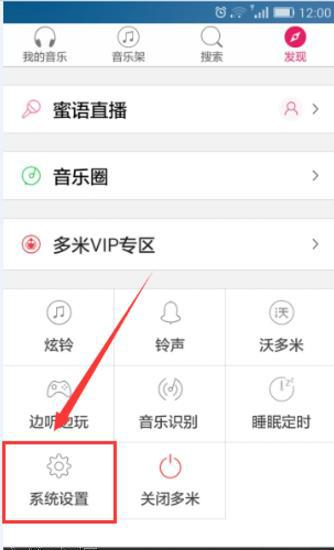
4、进入到设置界面以后,其中有一个功能是“帐号与密码”,点击该功能进入,如下图。
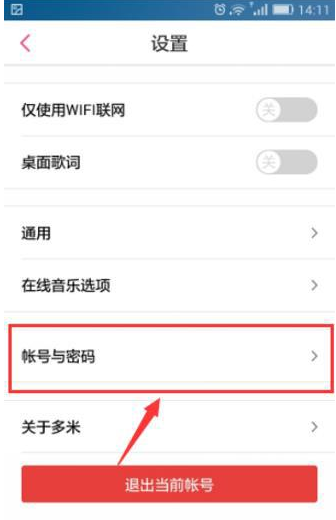
5、在帐号与密码界面中点击界面最下方密码设置这个功能进入,如下图。
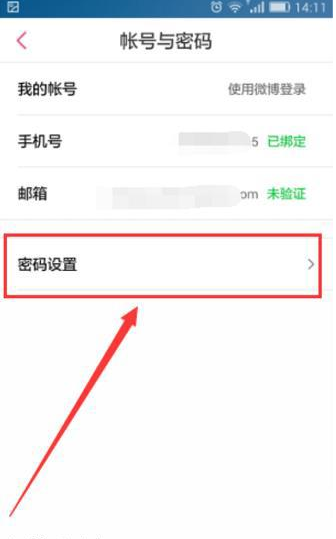
6、进入密码设置界面中就可以开始修改帐号的密码了,输入新密码,再确认一次新密码,确保两次都是一样的就点击提交按钮,这样自己的多米音乐帐号密码就修改成功了。
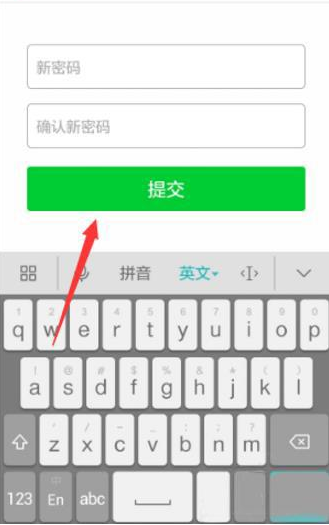
多米音乐相关攻略推荐:
多米音乐里听歌识曲功能使用讲解
在多米音乐里怎么下载歌曲?多米音乐下载歌曲步骤分享
多米音乐里听歌识曲功能怎么使用?使用听歌识曲功能介绍
以上就是多米音乐更改密码步骤一览的全部内容了,自由互联为您提供最好用的浏览器下载,为您带来最新的软件资讯!
